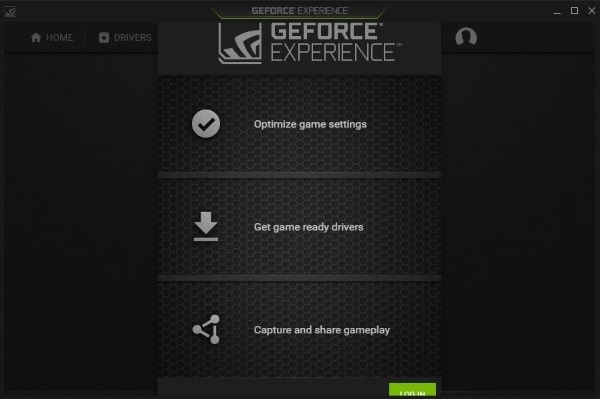Nvidia ShadowPlay dan ShadowPlay Highlights adalah komponen dari Nvidia GeForce yang berfungsi untuk merekam layar komputer. Fitur ini mampu untuk untuk merekam game mirip seperti Twitch atau platform lainnya. Disana kamu dapat merekam aktivitas layar komputer dan melakukan streaming.
Jika kamu menggunakan vga card Nvidia GTX 650 atau yang lebih baru , kamu dapat menggunakan Nvidia ShadowPlay. Tetapi sebelum kamu menggunakan Nvidia ShadowPlay, kamu harus mendaftar ke GeoForce Experience terlebih dahulu. Mendaftar ke GeoForce Experience gratis tanpa memerlukan biaya tambahan.
Perlu diperhatikan juga sebelum kamu menggunakan Nvidia ShadowPlay. Kemungkinan akan terjadi overhead kinerja saat menggunakan fitur ini, kecuali jika kamu menggunakan GTX 1080 atau Titan. Tapi tak perlu khawatir, karena hanya sekitar 5% untuk beberapa game saja yang kemungkinan terjadi overhead. Jika kamu seorang gamer yang biasa- biasa saja, mungkin akan baik-baik saja. Tetapi jika kamu seorang pro player atau pro gamer, kamu perlu mempertimbangkan menggunakan Nvidia ShadowPlay.
Kamu dapat melihat di situs web Nvidia untuk memastikan apakah spesifikasi komputer kamu sudah memenuhi persyaratan minimum atau tidak [Disini].
Cara Menggunakan Nvidia ShadowPlay
Sebelum kita masuk ke langkah-langkah menggunakan Nvidia ShadowPlay, kamu harus mengaktifkannya terlebih dahulu di GeForce Experience. Disana juga akan diberitahu apakah sistem berjalan sesuai dengan perintah atau tidak. Pengaturan ini membutuhkan waktu kurang dari lima menit saja.
Berikut di bawah ini adalah tutorial merekam game menggunakan nvidia shadowplay:
- Pertama, berikan izin GeForce Experience untuk pembaharuan agar semua berjalan dengan lancar
- Pergi ke Pengaturan dengan ikon gigi di kanan atas.
- Scrool ke In-Game Overlay di bawah bagian Featuere. Periksa tanda centang semua daftar dari hardware kamu. Kamu akan diberi tahu apakah komputer mampu menjalankan ShadowPlay atau tidak.
- Scrool ke In-Game Overlay di atas dan aktifkan dengan mengaturnya ke on.
- Kemudian akan muncul beberapa pengaturan yang bisa kamu sesuaikan dengan kebutuhan.
- Pilih pada menu Video Capture untuk mengatur pengaturan kualitas rekaman.
- Pada menu Audio untuk mengatur kualitas suara.
- Dan pada menu Recordings untuk mengatur tempat file hasil rekaman.
- Sedangkan menu HUD untuk mengubah posisi UI ShadowPlay.
Setelah kamu sudah mengatur semua pengaturan sesuai keinginan, klik pada tombol Save untuk menerapkan pengaturan Nvidia ShadowPlay. Kamu juga dapat mengatur tombol hotkey untuk memulai dan menghentikan rekaman agar lebih praktis. Atau kamu juga dapat menggunakan mouse melalui UI. Ada beberapa fitur dari pengaturan yang dapat kamu sesuaikan dengan kebutuhan, jadi pastikan agar mengatur dengan tepat sebelum memulai merekam game dengan nvidia shadowplay.
Cara Merekam Game Menggunakan Nvidia ShadowPlay
Sekarang setelah semuanya sudah diatur, waktunya untuk merekam game menggunakan Nvidia ShadowPlay. Selain untuk merekam game, kamu juga dapat menggukannya untuk live streaming. Untuk langkah-langkah merekam game menggunakan Nvidia ShadowPlay berikut di bawah ini.
- Buka game, kemudian tekan tombol Alt + Z pada keyboard yang merupakan hotkey default untuk menampilkan Nvidia ShadowPlay.
- Pilih Record untuk memulai rekaman.
- Setelah record sudah berjalan, mainkan game seperti biasa.
- Tekan Alt + Z pada keyboard untuk menghentikan rekaman.
Beberapa game mendapatkan sebuah fitur Highlight jika menggunakan Nvidia ShadowPlay untuk merekam game. PUBG misalnya, kamu dapat mengaturnya di dalam Video Capture yang akan menangkap momen saat mendapatkan kill yang kemudian disimpan sebagai file Highlight. Setiap kali mendapatkan kill di PUBG, akan muncull pemberitahuan di layar yang bertuliskan ‘Kill Saved’.
Hasil rekeman dari Nvidia ShadowPlay UI bisa kamu bukda dan tonton dengan mengakses folder dimana kamu mengatur untuk penyimpanan hasil rekaman. Disana kamu dapat mengedit langsung video menggunakan ShadowPlay, namun fitur editor video pastinya tidak selengkap editor video pada umumnya.
Jika kamu ingin merekam game tanpa menggunakan Windows Game Overlay atau Twitch, Nvidia ShadowPlay bisa menjadi pilihan utama untuk merekam game. Yang terpenting adalah harus memiliki vga card yang memadai agar mampu menajalankannya.